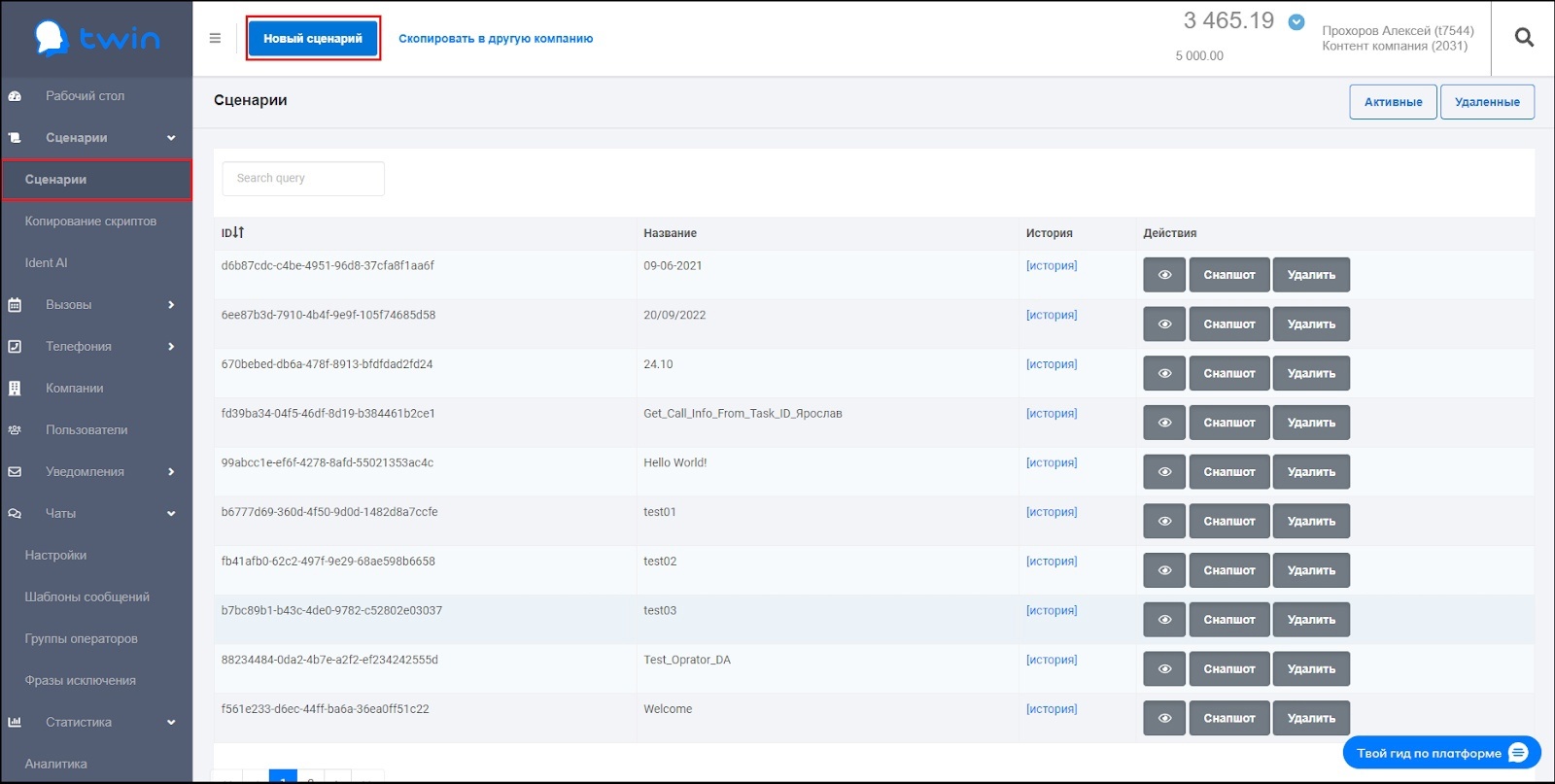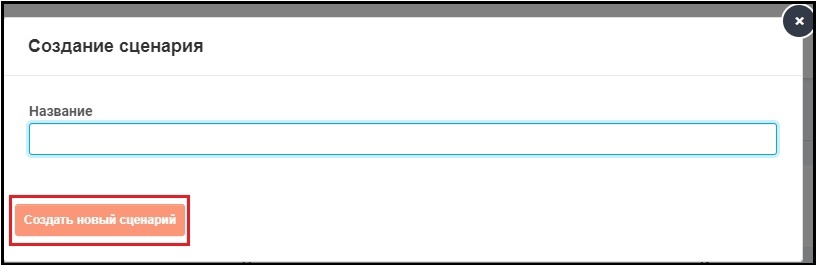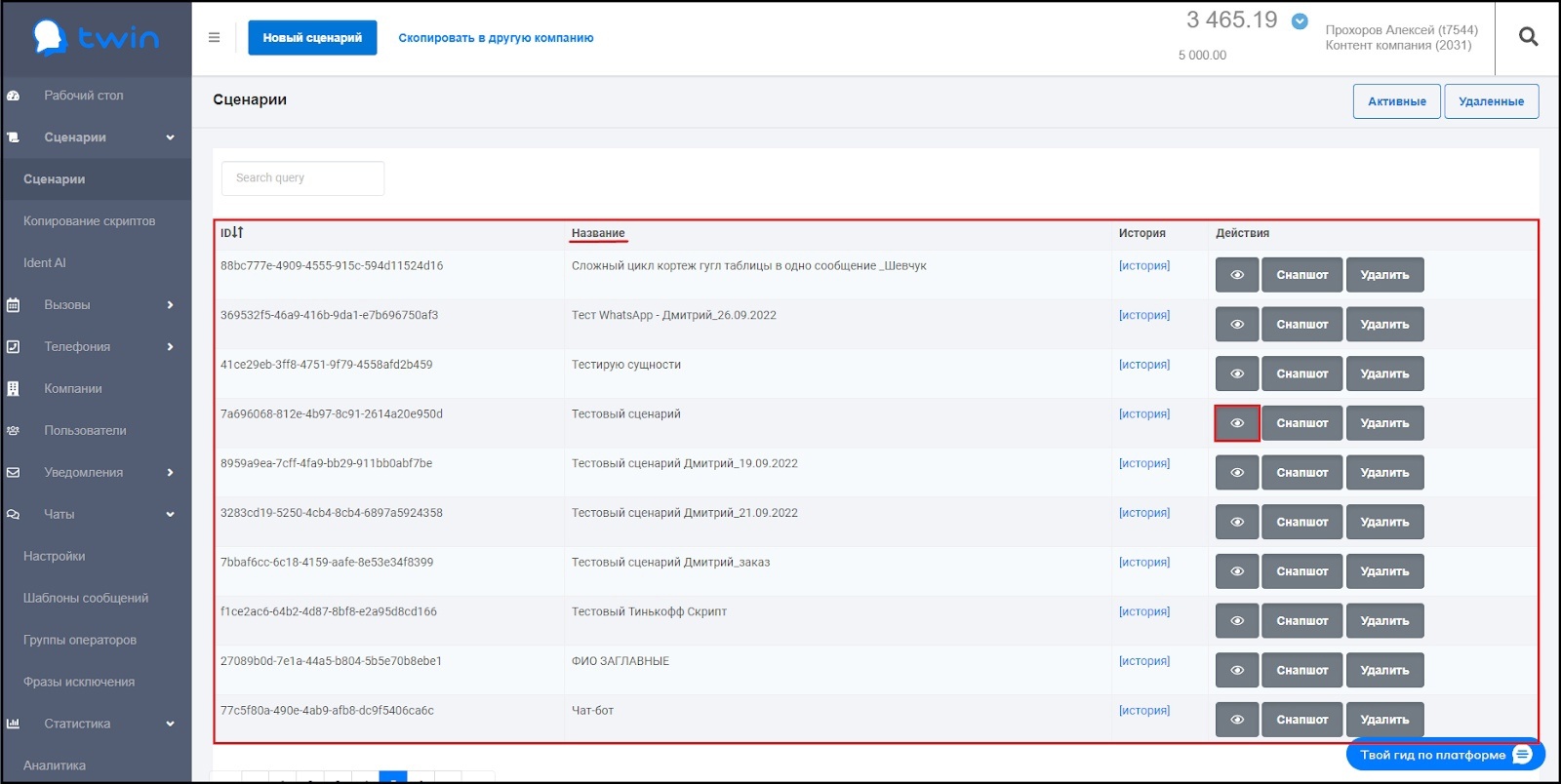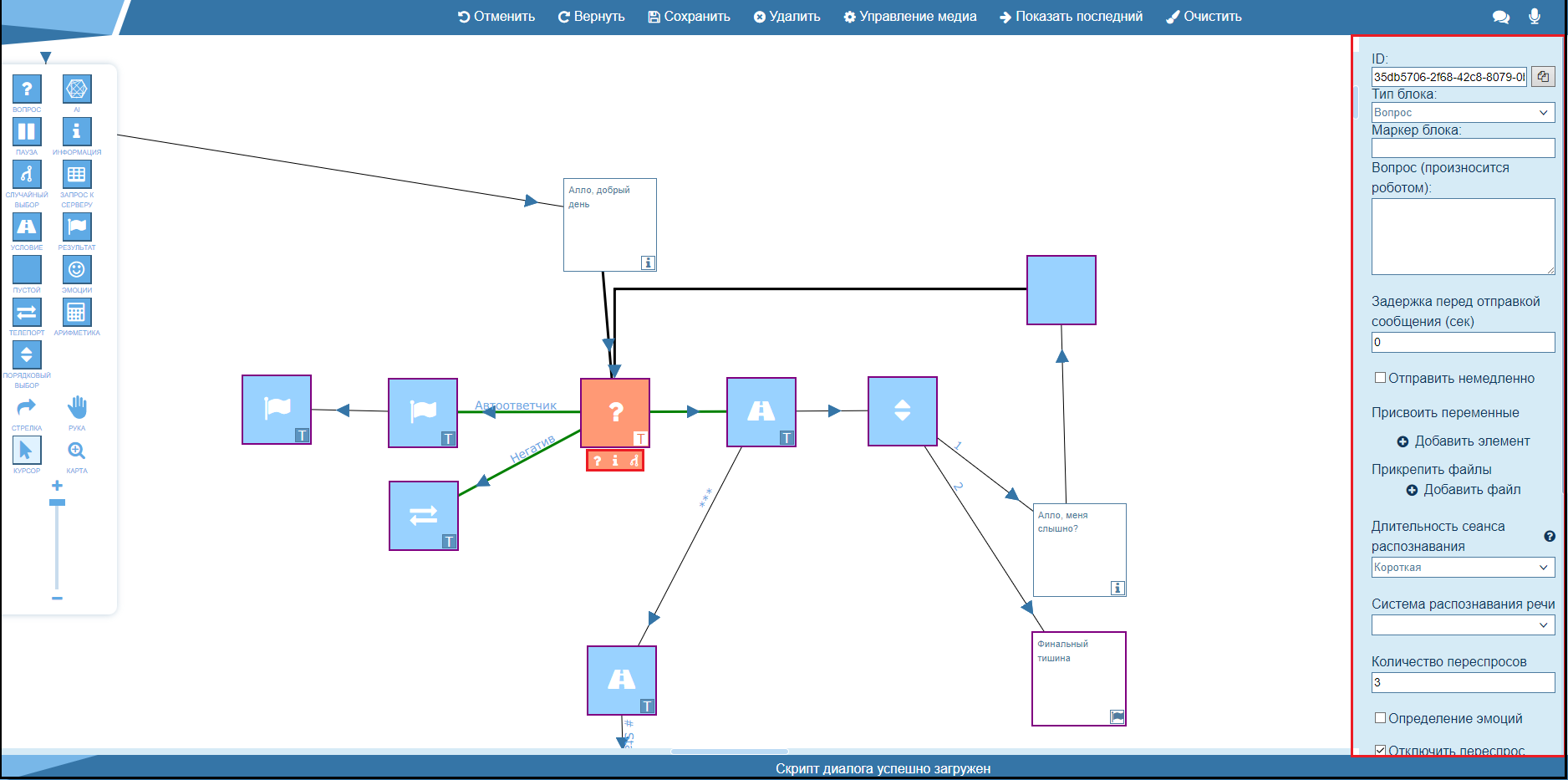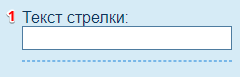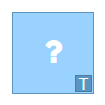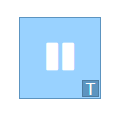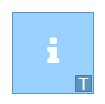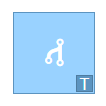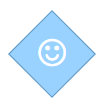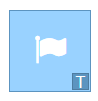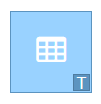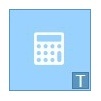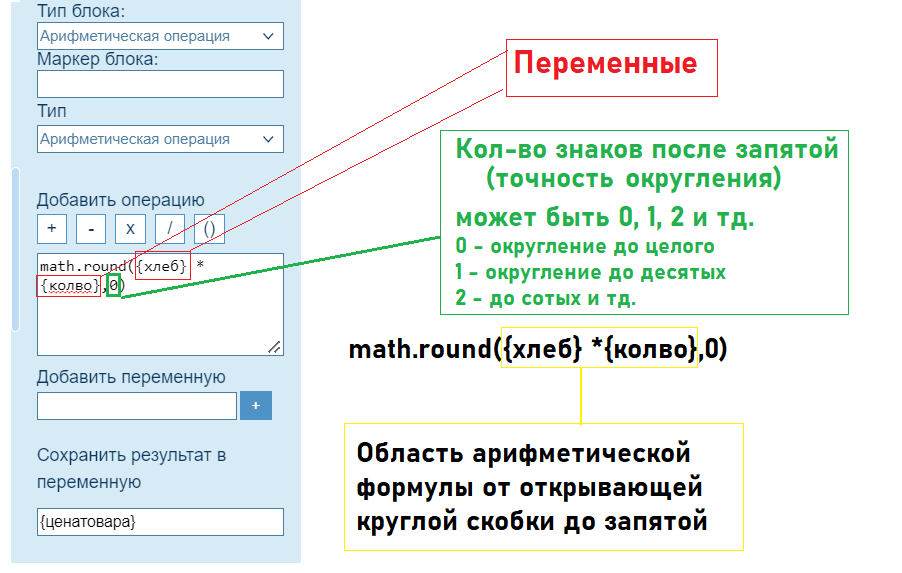Оглавление 1. Сценарий Создание сценария
Окно редактирования сценария
Работа с блоками
Работа с переменными 2. Элементы Стрелка (Ветка)
Стартовый блок
Блок «Вопрос»
Блок «Пауза»
Блок «Информация»
Блок «Условие»
Блок «Случайный выбор»
Блок «Эмоции»
Блок «Результат»
Блок «Запрос к серверу»
Блок «Арифметика»
Блок «Порядковый выбор»
Блок «Телепорт»
Блок «Пустой»
Блок «AI»
1. Сценарий
| Div |
|---|
| Создание сценария | Якорь |
|---|
| СозданиеСценария |
|---|
| СозданиеСценария |
|---|
|
|
Для создания сценария перейдите в раздел Сценарии и нажмите кнопку Новый сценарий. 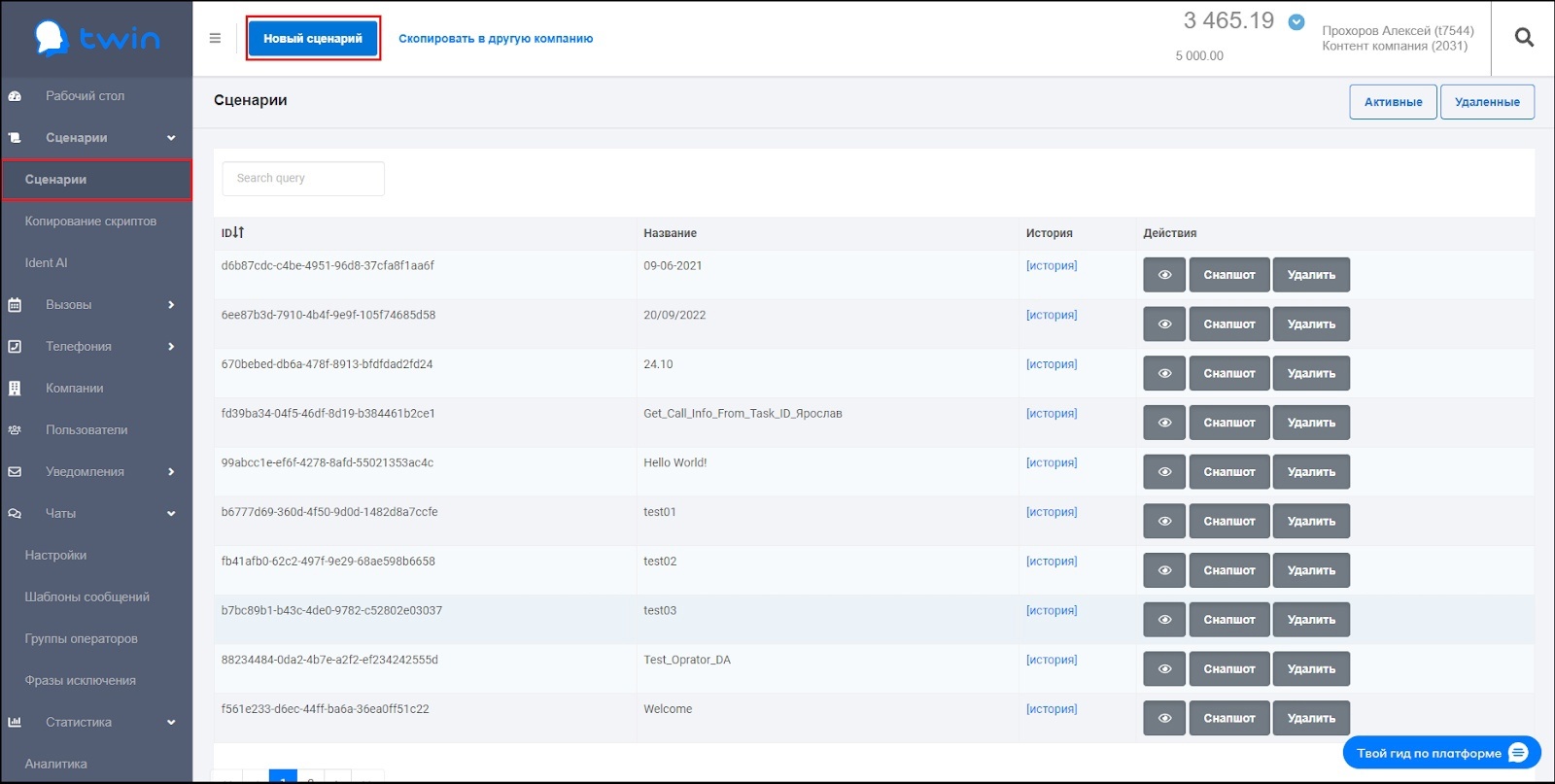
В появившемся окне введите название нового сценария и нажмите кнопку Создать новый сценарий. 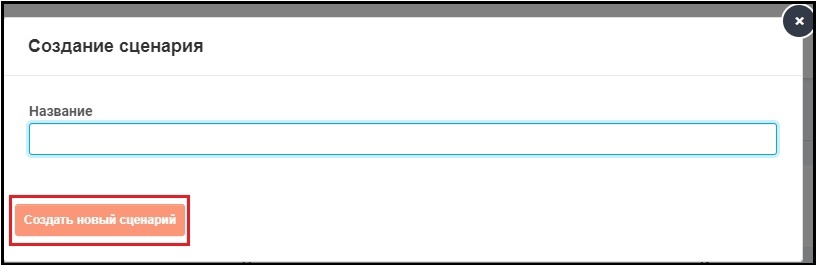
Для того, чтобы перейти в окно редактирования сценария, найдите в перечне существующих сценариев новый созданный сценарий со столбцу Название и нажмите кнопку Просмотр. 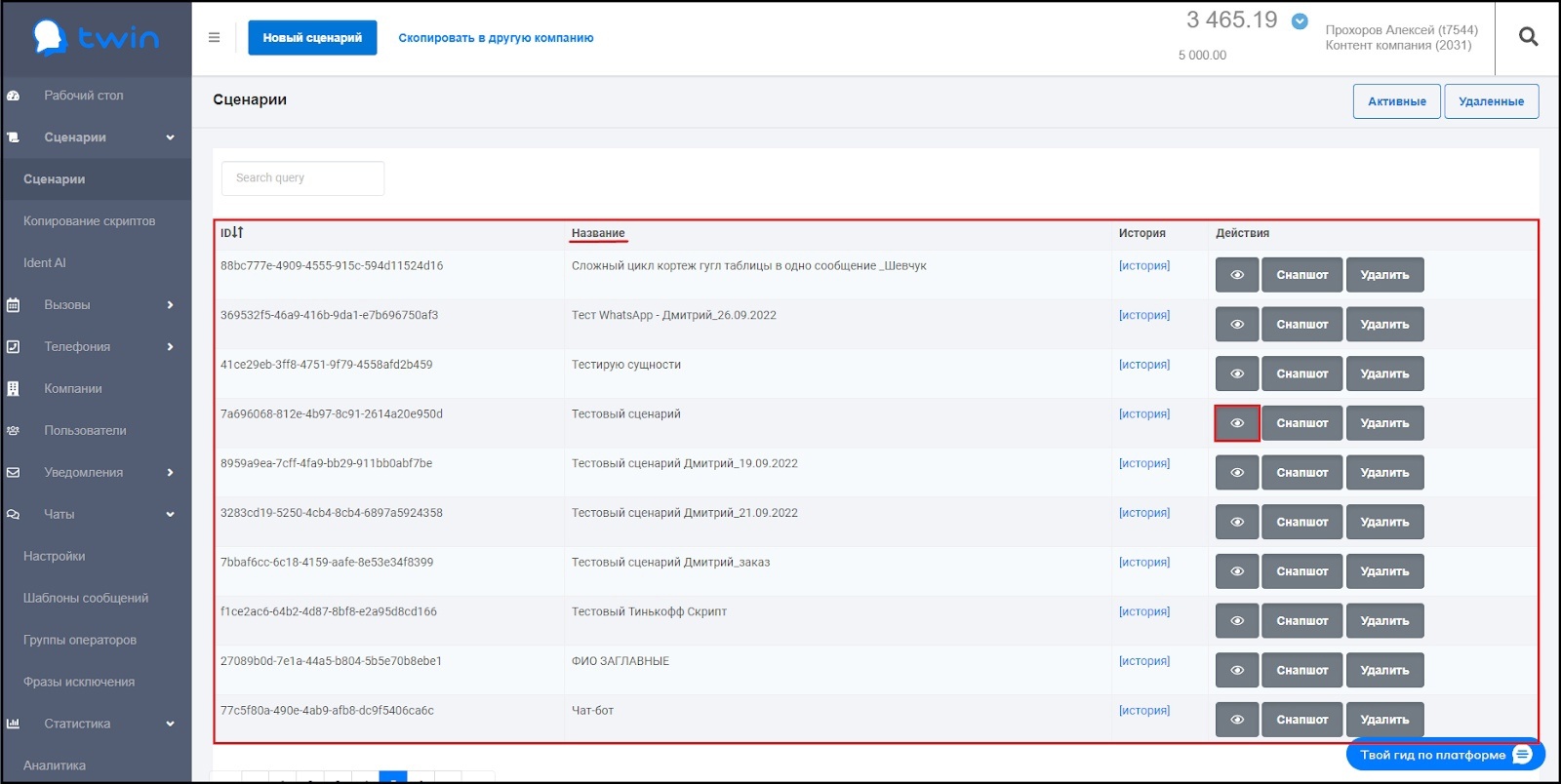
| Div |
|---|
| Окно редактирования сценария | Якорь |
|---|
| ОкноРедактированияСценария |
|---|
| ОкноРедактированияСценария |
|---|
|
|
Представляет из себя древовидную вопросно-ответную систему с нейросетевым обучением и извлечением ответов. Сценарий в редакторе строится на основе вопрос-ответ, мы сами составляем вопросы и задаем вероятные ответы на них. При звонке, в зависимости от вероятности ответа, система будет двигаться по составленному сценарию.
Элементы управления: | Название | Скриншот | Описание |
|---|
| Блоки действий | | Позволяют задать системе сценарии обзвона | | Стрелка | | Позволяет задать системе направление сценария | | Рука | | Даёт возможность перемещаться по рабочему пространству | | Курсор | | Позволяет работать с объектом или выделять их | | Карта | | Открывает окно с рабочим пространством для быстрого перемещения | | Масштаб | | Изменяет масштаб рабочего пространства | | Отменить | | Шаг назад | | Вернуть | | Шаг вперед | | Сохранить | | Сохраняет скрипт | | Удалить | | Удаляет скрипт | | Управление медиа | | Управляет всеми записанными и загруженными медиафайлами | | Показать последний | | Перейти к последнему добавленному блоку | | Очистить | | Возвращает в исходное состояние | | Чат | | Позволяет проверить скрипт в форме переписки | | Микрофон | | Позволяет проверить скрипт в форме живого общения |
Горячие клавиши: | Результат | Клавиши |
|---|
| Меняет активный инструмент на Рука | Ctrl | | Сохранение сценария | Ctrl + S | Отмена последнего совершенного действия
| Ctrl + Z | | Снятие выделения | Esc | | Удаление выделенного элемента | Del |
| Div |
|---|
| Работа с блоками | Якорь |
|---|
| РаботаСБлоками |
|---|
| РаботаСБлоками |
|---|
|
|
Настройка каждого блока/стрелки на рабочем пространстве производится в правой части экрана редактора. Для того чтобы открыть свойства, нужно кликнуть на блок/стрелку левой клавишей мыши. Для быстрого создания часто используемых блоков предусмотрена функция, которая позволяет создать блок в один клик. Для этого, у выделенного блока, внизу располагаются кнопки с блоками типа Вопрос, Информация и Случайный выбор. Пользователю лишь остается потянуть одну из кнопок, чтобы расположить блок на рабочем пространстве. 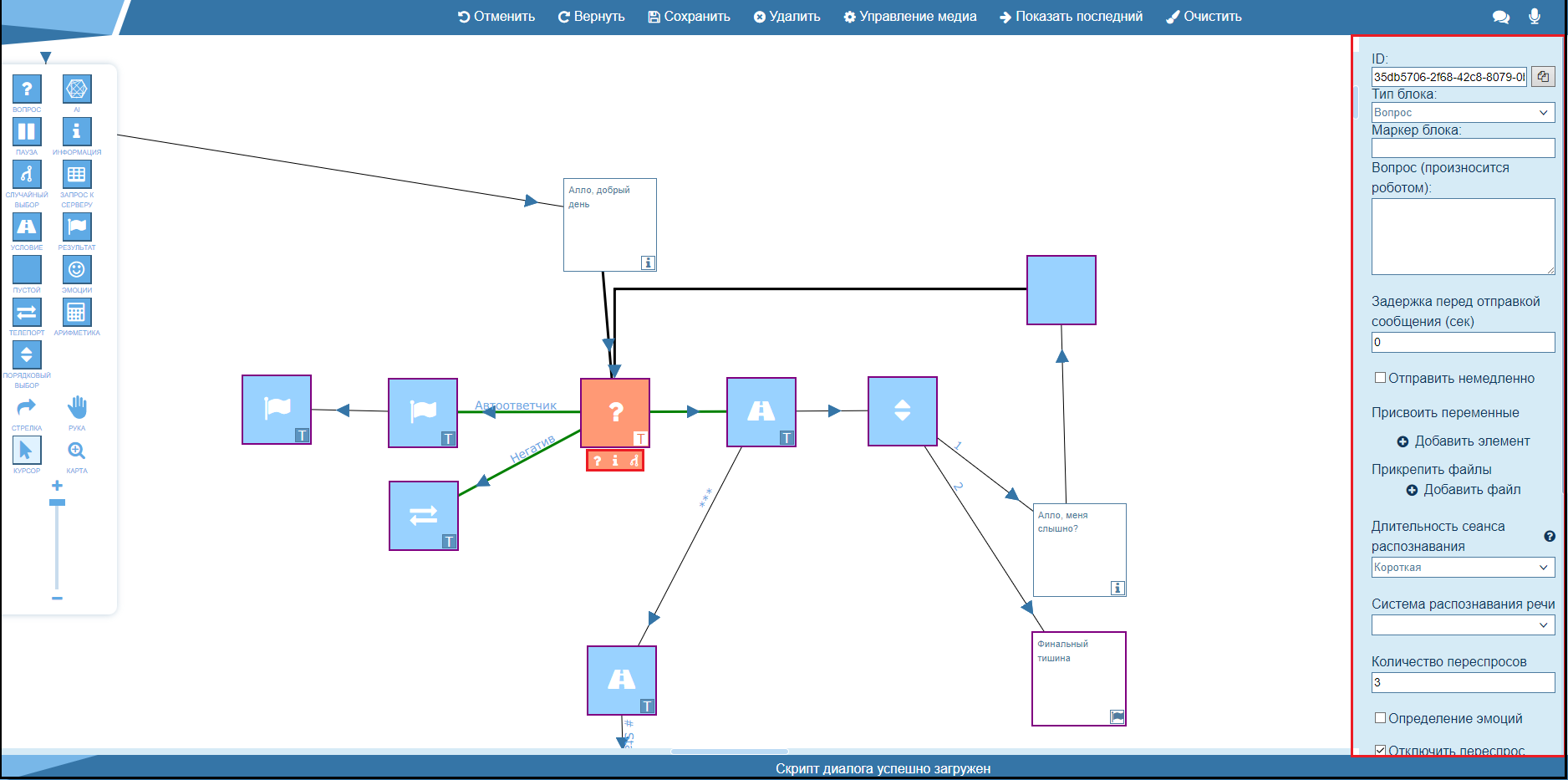
| Div |
|---|
| Работа с переменными | Якорь |
|---|
| РаботаСПеременными |
|---|
| РаботаСПеременными |
|---|
|
|
Создание переменных возможно двумя способами: - Объявление переменной в блоке
- Объявление переменной в стрелке
Объявление переменной в блоке возможно лишь в следующих типах блоков: - Блок вопроса
- Блок информации
- Блок результата
Во всех перечисленных типов блоков объявление происходит аналогичным образом. Для того, чтобы объявить переменную в блоке: - Выделите нужный блок
- Нажмите кнопку Добавить элемент
- Введите название переменной в левое поле
- Введите значение переменной в правое поле

Объявление переменной в стрелке возможно лишь из следующих типов блоков: Для того, чтобы объявить переменную в стрелке: - Выделите нужную стрелку
- Поставьте галочку напротив Сохранить ответ
- Введите название переменной

В отличии от объявления в блоке, объявление в стрелке помещает в переменную ответ клиента, а не изначально заготовленное значение.
После того, как переменная объявлена в блоке или стрелке, появилась возможность ее использования. Чтобы использовать переменную, укажите ее название в фигурных скобках. 
| Примечание |
|---|
Для блока "Условие", переменная объявляется без фигурных скобок. |
| Примечание |
|---|
Если в одну и ту же переменную, по ходу выполнения сценария, будут вложены разные значения, то использовано будет последнее вложенное значение. |
2. Элементы

Описание: Показывает направление сценария и определяет условия перехода от одного блока к другому. У таких блоков как Вопрос, Условие, Запрос к серверу и Эмоции, стрелка имеет свойства отличные от всех остальных блоков.
| Раскрыть |
|---|
|
| Скриншот |
|---|
1. Заголовок стрелки Возможно использовать как пометку для себя, чтобы знать какой ответ мы будем ожидать от пользователя, либо любая другая информация, которая нам облегчит навигацию по сценарию | |
|
| Якорь |
|---|
| СтартовыйБлок |
|---|
| СтартовыйБлок |
|---|
|

Описание: Стартовый блок служит для отображения начала сценария диалога и его настройки. С помощью этого блока можно быстро найти начало в сценариях с огромным количеством блоков.
| Раскрыть |
|---|
|
| Описание | Изображение |
|---|
1. Название скрипта – позволяет быстрее найти блок в редакторе сценариев. Служит для поиска сценария в кабинете администратора. 2. Отладочный режим – включает режим подробного логирования действий робота. Этот режим включается по просьбе технической поддержки и используется для поиска и устранения ошибок в работе робота. После включения этого режима пользователю требуется повторить диалог с клиентом, в котором возникают прроблемы. Все ошибки фиксируются на сервере разработчика. Использование этого режима увеличивает вычислительную нагрузку на систему. Не рекомендуется включать этот режим без соответствующего указания. 3. Включить прерывания – включает режим перебивания бота в диалогах. 4. Система распознавания – выбирает систему распознавания речи клиента в диалоге. Во всех случаях рекомендуется использовать систему распознавания по умолчанию. Изменять систему распознавания рекомендуется только при запросе от службы технической поддержки. 5. Язык – язык речи, которая распознается системой. На текущий момент распознавание речи в диалогах возможно для следующих языков: - Русский
- Украинский
- Английский
- Испанский
- Немецкий
- Вьетнамский
- Узбекский
- Казахский
- Чешский
- Венгерский
- Индонезийский
6. Тип аудио – вид голосовых сообщений робота. Возможные варианты: - Синтез –синтез речи по указанной фразе
- Аудиозаписи – воспроизведение предварительно подготовленного аудиофайла
7. Выберите тип голоса – тип голоса робота в диалогах с клиентом. 8. Выберите эмоцию – эмоциональный тон голосовых сообщений робота. Воможные варианты: - Нейтральный
- Доброжелательный
- Раздраженный
9. Выберите скорость (темп) в диапазоне от 01. до 3.0 – темп речи в голосовых сообщениях робота 10. Количество переспросов – количество раз, когда робот переспрашивает клиента, если не получает или не может распознать ответ на свой вопрос. Для стабильной работы этой функции нужно добавить фразу или несколько фраз переспроса. 11. Фразы с просьбой повторить ответ – фраза, которую робот использует, чтобы попросить клиента повторить ответ, если робот не получает или не может распознать ответ на свой вопрос. 12. Фразы с просьбой сказать следующую часть большого числа – робот будет воспроизводить в диалоге с клиентом указанную фразу в случае, если произнесенное клиентом число содержит меньше символов, чем ожидалось. 13. Переводить на специалиста, если робот не знает что делать – в случае, если робот не знает, что делать, будет выполнена переадресация на оператора. 14. Допустимое количество циклов – максимальное количество раз, когда робот попросит клиента повторить ответ на заданный вопрос. 15. Отключить приведение слов к первой форме при выборе ответа – отключает приведение слов в начальную форму, что усложняет распознавание речи клиента. Если параметр не используется, то система по умолчанию приводит все слова в ответах клиента в начальную форму. Существительные приводятся к форме единственного числа и именительного падежа (например, менеджер). Глаголы приводятся в неопределенную форму (например, позвонить). 16. Отключить фонетический корректор на звонках – отключает фонетический корректор. Эта функция корректирует мелкие ошибки в произношении слов (например: Пирвет → Привет). 17. Выберите блок по умолчанию – блок в сценарии, в который система направляет робота, если он не получает или не может распознать ответ клиента на свой вопрос. 18. Таймаут ожидания ответа (сек) – период времени, в течение которого робот ожидает от пользователя ответ на вопрос. Если пользователь не ответил на вопрос, или его ответ не подходит под заданный вопрос, то система переведет робота в блок помощи (см. ниже). 19. Выберите блок помощи – блок Информация, в который система переведет робота, если в ответе клиента присутствует одна из следующих фраз: «Помощь», «Что ты умеешь». 20. Фоновые шумы – фоновый шум позволяет создать желаемую атмосферу во время диалога с клиентом (например, звуки офиса, улицы, аэропорта). 21. Шаблоны ключевых слов – позволяет задать ключевые слова на уровне сценария. 22. Переменные – позволяет задавать переменные и типы их значений (используется только в сценариях для обзвонов). 23. Игнорировать вышестоящие ключевые слова – эта функция позволяет игнорировать установленные ключевые слова на вышестоящих уровнях (выше уровня сценария), делая актуальными лишь ключевые слова, заданные на уровне сценария и его блоков. Ключевые слова платформы – отображает список всех ключевых слов, которые заданы на уровне платформы. Ключевые слова компании – отображает список всех ключевых слов, которые заданы на уровне компании. 24. Новое ключевое слово – позволяет указать новые ключевые слова на уровне сценария для работы функции перебивания. | |
|
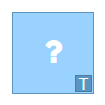
Описание: Данный блок предназначен для опроса клиента.
Условия выхода: - По истечении времени сеанса распознавания
- По факту получения ответа от клиента
| Раскрыть |
|---|
|
| Описание | Скриншот |
|---|
1. ID – уникальный идентификатор блока. 2. Тип блока – отображает тип выбранного блока. Позволяет заменить тип блока на любой другой. 3. Маркер блока – произвольный пользовательский текст, может использоваться в отчетах как маркер посещения (необязателен для заполнения). 4. Вопрос – текст, который будет произнесен роботом, после того, как будет произведен переход в этот блок. 5. Задержка перед отправкой сообщения – период времени, по истечению которого будет произведена отправка сообщения после перехода в этот блок*. 6. Отправить немедленно – позволяет отправить сообщения до полного формирования очереди. 7. Присвоить переменные – дает возможность создать переменные и задать им значения. 8. Прикрепить файлы – позволяет добавить файлы в сценарий 9. Длительность сеанса распознавания – период времени, в течение которого система выполняет распознавание речи абонента во время вызова.
Для выбора доступны следующие уровни длительности сеанса распознавания: - Односложный ответ – длительность сеанса распознавания речи составляет 7 секунд;
- Очень короткая – длительность сеанса распознавания речи составляет 5 секунд;
- Короткая – длительность сеанса распознавания речи составляет 5 секунд;
- Нормальная – длительность сеанса распознавания речи составляет 7 секунд;
- Нормальная (5 сек) – длительность сеанса распознавания речи составляет 5 секунд;
- Нормальная (180 сек) – длительность сеанса распознавания речи составляет 180 секунд;
- Длинная – длительность сеанса распознавания речи составляет 10 секунд;
- Очень длинная – длительность сеанса распознавания речи составляет 15 секунд;
- Очень длинная (180 сек) – время распознавания речи составляет 180 секунд.
Уровни длительности сеанса распознавания речи абонента определяются различными параметрами. Посмотреть значения всех параметров можно в разделе Длительность сеанса распознавания. 10. Система распознавания речи – выбор сервиса для распознавания речи - Система 1 – сервис распознавания Google
- Система 2 – сервис распознавания Yandex
11. Количество переспросов – количество раз, когда робот переспрашивает клиента, если не получает или не может распознать ответ на свой вопрос. Для стабильной работы этой функции нужно добавить фразу или фразы переспроса. 12. Определение эмоций – при выставленной галке, система будет распознавать эмоциональную окраску пользователя и записывать её в переменную {детектор.эмоции} 13. Отключить переспрос – при выставленной галке , система не будет дожидаться ответа от клиента, а переведет его на оператора 14. Отключить возврат на предыдущий блок – при выставленной галке, система не будет пытаться найти ответ на поставленный вопрос через другие блоки типа «Вопрос», которые находятся на той же ветке 15. Использовать ответ пользователя – возможность использовать ответ пользователя, сохраненный в системной переменной 16. Действия – позволяет выбрать одно из вложенных действий***. 17. Фразы с просьбой повторить ответ – текст, который будет озвучен роботом в случае, если не удастся получить ожидаемый ответ клиента**. 18. Файлы с просьбой повторить ответ – возможность импорта фраз с аудиозаписями озвучек из файла. 19. Отключить рандом фраз повтора – при выcтавленной галке фразы повтора определяются в порядке их добавления, а не случайным образом. 20. Добавить запись (BrandVoiceГибридный синтез) – позволяет загрузить с компьютера аудиозапись для озвучки данного блока с помощью гибридного синтеза речи. 21. Выберите тип действия – используется для фиксации и вывода в отчёт момент завершения диалога, в столбец «Результат разговора». 22. Добавить запись – позволяет загрузить с компьютера аудиозапись для озвучки данного блока живым голосом. 23. Записать аудио – Позволяет создать и скачать аудиозапись для озвучки данного блока живым голосом. 24. Игнорировать вышестоящие ключевые слова – эта функция позволяет игнорировать установленные ключевые слова на вышестоящих уровнях, делая актуальными лишь слова, указанные в этом блоке и ниже. 25. Новое ключевое слово – позволяет указать новые ключевые слова для работы функции перебивания.
* Задержка в блоках начинает срабатывать лишь после получения первого ответа от пользователя** Если вариантов больше чем одно, то фразы будут произноситься в случайном порядке*** Среди действий есть функция "Поделиться номером". Данный функционал позволяет вывести клиенту кнопку с предварительно заданным текстом, по нажатию на которую клиент может передать в бота свой контактный номер телефона (указанный в профиле). В данный момент данный функционал доступен только для ботов в Telegram, для корректной работы также необходимо чтобы текст на кнопке действия совпадал с текстом на кнопке в исходящей из блока стрелке и должен быть задан тип выходных данных "по умолчанию". | |
Типы: | Тип | Описание | Скриншот |
|---|
| Пользовательское событие | Интеграционный функционал для создания пользовательских событий (не поддерживается). 1. Сообщение на кнопке – текст, который отображается на кнопке клиента. 2. Название события – заголовок пользовательского события. 3. Данные – описание пользовательского события. | | | Принудительный переход к блоку | Позволяет переходить к выбранному блоку аналогично работе блока телепорта (не поддерживается). 1. Принудительный переход к блоку – выбранный блок для перехода. | | | Прикрепить шаблон WhatsApp | Позволяет прикрепить шаблон для WhatsApp. 1. ID шаблона – уникальный идентификатор полученный от тех. поддержки. 2. Название шаблона – название шаблона, полученное от тех. поддержки. 3. Сообщение на кнопке – текст, который отображается на кнопке клиента. 4. Ссылка на картинку – URL картинки. 5. Добавить переменную – возможность добавить переменную. 6. Тип кнопок – значение типов кнопок. | | | Кнопки WhatsApp | Позволяет добавлять кнопки в WhatsApp. 1. Тип кнопок – значения типов кнопок. 2. Header – текст, который отображается в верхней части сообщения. 3. Footer – текст, который отображается в нижней части сообщения. | | | Поделиться номером | Позволяет получить номер от клиента через кнопку. 1. Сообщение на кнопке – текст, который отображается на кнопке клиента.
| |
|
| Раскрыть |
|---|
| Свойства: | Описание | Скриншот |
|---|
1. Текст стрелки – название стрелки в сценарии. По названию можно быстро найти нужную стрелку и понять ее назначение. 2. Сохранить ответ – позволяет сохранить ответ клиента в какую-либо переменную, чтобы в дальнейшем использовать его в блоках сценария. Если для этого параметра установлен флажок, то в поле Название переменной нужно ввести название используемой переменной. 3. Сохранить всю фразу – параметр определяет способ сохранения ответа. Если параметр используется, то система сохранит ответ клиента полностью. Если параметр не используется, то система сохранит только ключевое слово, по которому осуществляется переход в ветку. 4. Сохранить ответ в системную переменную – позволяет сохранить ответ пользователя, чтобы в дальнейшем использовать его в одном из блоков (или нескольких блоках) Вопрос. Это особенно удобно при переходе диалога из одного сценария в другой, чтобы не задавать пользователю вопрос, ответ на который был получен ранее. 5. Тип выходных данных – этот параметр должен быть заполнен для каждой стрелки принятия решения. Он определяет тип условия, при выполнении которого система понимает, что диалог должен развиваться в направлении, которое указано с помощью этой стрелки. 6. Варианты ответа* – с помощью этого параметра можно отображать клиенту возможные варианты ответа в виде кнопок. Если клиент нажмёт на такую кнопку, то диалог пойдет в направлении, которое указано с помощью стрелки, которая связана с выбранной кнопкой. В некоторых случаях клиенту удобнее использовать кнопки чем писать ответ. 7. Порядковый номер кнопки* – если существует несколько ответов на вопрос, то кнопок будет несколько. Этот параметр позволяет определить порядок отображения кнопок (первая, вторая, третья и т. д.). Отсчёт ведётся от 0. Если вы не укажите порядок отображения кнопок, то система разместит их в произвольном порядке. * Данный пункт используется только для чатов | |
| Примечание |
|---|
Для корректного отображения текста кнопки в Facebook, рекомендуется в поле Вариант ответа размещать текст не более 20-ти символов |
Типы: | Тип | Описание | Скриншот |
|---|
| Ветка по умолчанию | Данный тип используется для перехода, если система не найдет озвученный ответ во всех остальных стрелках данного блока.
1. Максимальный вес ветки – указывается для определения точности ответа в рамках NLU. 2. Вариант ответа – наименование кнопки ответа (см. описание в свойствах стрелки). 3.Порядковый номер кнопки – определяет порядок отображения кнопки (см. описание в свойствах стрелки). | | | Ключевые слова | Переход по ветке будет произведен, если ответ пользователя совпадет с ключевым словом.
1. Ключевые слова – слова или выражения, которые система ожидает от пользователя для перехода по ветке Ключевые слова вводятся через пробел. Выражения вводятся с использованием кавычек, например "уже на месте" Так же, можно использовать абстрактное слово NEAR в выражении, которое будет значиться любым словом, например: "я NEAR не пойду", где NEAR - может быть любым словом: никуда, никогда, сейчас, завтра и т.д. В системе предусмотрена система весов, когда явный ответ "да" от человека, не всегда может означать признание, например: фраза Да, я вас отчетливо слышу, я не пойду на обед. В данном ответе мы видим слово "да" и предлог "не", который по смыслу является приоритетней и в общей концепции ответа является отрицанием: фраза я не пойду на обед. Таким образом, при расстановке ключевых слов и выражений, будет более явно добавить вес к отрицательным словам:+++не и +нет. Каждый знак плюс имеет единицу веса. Где единицей является слово или выражение. Соответственно, в примере к слову нет + одно слово, а к предлогу не + 3 слова. При количественном перевесе система принятия решения выберет этот маршрут. В обратной ситуации мы можем наоборот, понижать вес, используя знак минус: -да
2. Словари – возможность использования заранее подготовленного набора ключевых слов* 3. Вариант ответа – наименование кнопки ответа (см. описание в свойствах стрелки). 4. Порядковый номер кнопки – Определяет порядок отображения кнопки (см. описание в свойствах стрелки). | Примечание |
|---|
| Рекомендуется использовать не более 100 ключевых слов в ветке, для большего количества ключевых фраз мы рекомендуем использовать ветку "интеллектуальное принятие решений" в связке с НЛУ |
* Словари задаются в стартовом блоке в пункте 21 | | | Дата/Время/Дата и время | Переход по ветке будет произведен, если озвученная пользователем дата совпадет с указанной датой в свойстве стрелки.
1. Значение должно быть – условие проверки значения Например, для согласования даты доставки товара, можно сделать проверку на то, что дата должна быть больше текущей, чтобы избежать ситуации, когда доставка будет оформлена на прошедший день. Если необходимо пользовательское значение даты для сравнения, то дата задается в формате: YYYY-MM-DD (без времени) YYYY-MM-DD HH:MM:SS (дата и время) 2. Значение – ответ, который система ожидает от клиента Система знает и умеет работать с датами и относительными датами. Пример ответов пользователя, которые система сможет распознать: - 23 января
- Завтра
- Послезавтра
- Вчера
- Позавчера
- Через n дней
- n дней назад
- 23 января 1996 года
Если в дате явно не указан год, берется текущий Форматы записи ответа в переменную: - Дата: Y-m-d
- Дата и время: Y-m-d H:i:s
Так же данный тип пытается найти время. Возможные варианты: - в 14:00
- Через n минут
- через n часов
Если клиент явно не указывает время, берется текущее Формат записи в переменную: H:i 3. Вариант ответа – наименование кнопки ответа (см. описание в свойствах стрелки). 4. Порядковый номер кнопки – определяет порядок отображения кнопки (см. описание в свойствах стрелки). | | | Число | Переход по ветке будет произведен, если озвученное пользователем число совпадет с указанным числом в свойстве стрелки.
1. Значение должно быть – Условие проверки значения Например, при проведения соц. опроса, система может задать вопрос: "Скажите, сколько вам лет?" и благодаря условиям можно задать различные вопросы разным возрастным группам. Сравнение происходит по правилам: {РАСПОЗНАННОЕ} {ОПЕРАТОР} {СРАВНИВАЕМОЕ} Где - {РАСПОЗНАННОЕ} - число, которое распознано в речи клиента в момент диалога
- {ОПЕРАТОР} - оператор сравнения (меньше, больше, равно и т.д.)
- {СРАВНИВАЕМОЕ} - Значение, заданное в свойствах (см. пункт №2)*
2. Значение – ответ, который система ожидает от клиента 3. Вариант ответа – наименование кнопки ответа (см. описание в свойствах стрелки). 4. Порядковый номер кнопки – определяет порядок отображения кнопки (см. описание в свойствах стрелки). 5. Интеллектуальное определение – с помощью этого параметра робот распознает числа в ответах клиентов, как во время обзвонов, когда клиент произносит число голосом, так и при переписке, когда клиент вместо числа пишет слово (например, вместо «18» пишет «восемнадцать»). Если для этого параметра установлен флажок, то робот распознает число во всех указанных случаях.
* Может содержать в себе переменные заключенные в фигурные скобки, которые могут быть переданы при постановке задания. | | | Большое число | Переход по ветке будет произведен, если количество озвученных символов в номере, совпадет с указанным количеством символов в свойстве стрелки.
1. Значение должно быть – условие проверки значения 2. Маска для большого числа – Маска ожидаемого ввода Например, для паспорта мы можем задать маску вида #### ######, где каждый символ # - это цифра 3. Пользователю дается одна попытка – В случае, если система не распознала ответ или ответ от пользователя не совпадает с указанным, то система не будет предпринимать попытки повторного опроса 4. Значение – значение, которое система будет ожидать от пользователя В случае если человек при разговоре назовет число которое не будет подходить под указанное значение, то система будет просить пользователя ввести необходимые цифры до тех пор, пока они точно не совпадут с указанным вариантом в сценарии. 5. Вариант ответа – наименование кнопки ответа (см. описание в свойствах стрелки). 6. Порядковый номер кнопки – определяет порядок отображения кнопки (см. описание в свойствах стрелки). 7.Интеллектуальное определение – с помощью этого параметра робот распознает числа в ответах клиентов, как во время обзвонов, когда клиент произносит число голосом, так и при переписке, когда клиент вместо числа пишет слово (например, вместо «18» пишет «восемнадцать»). Если для этого параметра установлен флажок, то робот распознает число во всех указанных случаях. | | | Интеллектуальное принятие решений | Переход по ветке будет произведен, если указанное в свойствах намерение совпадет с озвученным намерением клиента*
1. Агент – выбор агента 2. Приоритет ветки – возможность выставить более высокий приоритет, чем для ветки с ключевым словом. 3. Добавить намерение – намерения, которые система ожидает от пользователя. 4. Сущности – создание переменных, в которые могут быть записаны данные, которые были выяснены системой во время диалога 5. Вариант ответа – наименование кнопки ответа (см. описание в свойствах стрелки). 6. Порядковый номер кнопки – Определяет порядок отображения кнопки (см. описание в свойствах стрелки).
* Для работы с данным типом, нужно иметь подключение к Twin.ai и необходим обученный агент. Подробнее об этом вы можете прочитать здесь | | | Номер телефона | Переход по ветке будет произведен, если количество озвученных символов будет соответствовать ожидаемому количеству цифр в номере телефона*. 1. Значение должно быть – условие проверки значения 2. Значение – значение, которое система будет ожидать от пользователя В случае если человек при разговоре назовет число которое не будет подходить под указанное значение, то система будет просить пользователя ввести необходимые цифры до тех пор, пока они точно не совпадут с указанным вариантом в сценарии. 3. Вариант ответа – наименование кнопки ответа (см. описание в свойствах стрелки). 4. Порядковый номер кнопки – определяет порядок отображения кнопки (см. описание в свойствах стрелки).
* Параметр Номер телефона позволяет отслеживать как мобильные, так и городские номера. На текущий момент данная функция работает только с номерами российских операторов связи.Номер телефона должен содержать не более 11 цифр. В противном случае робот не сможет его распознать.При вводе мобильного номера код страны указывать необязательно.При вводе городского номера нужно указывать код страны и код города (например, 7 и 812). | | | Ошибка определения номера телефона | Переход по ветке будет произведен, если озвученный клиентом номер телефона будет недействующим. 1. Вариант ответа – наименование кнопки ответа (см. описание в свойствах стрелки). 2. Порядковый номер кнопки – определяет порядок отображения кнопки (см. описание в свойствах стрелки). | | | Сигнал DTMF | Эту функцию удобно использовать в голосовых меню. Система позволяет отслеживать нажатие клиентом кнопок в диапазоне от 0 до 9, а также кнопок с символами * и #. В зависимости о того, на какую кнопку нажмет клиент, система перейдет по соответствующей стрелке (например, робот говорит клиенту: «Для создания нового заказа нажмите кнопку 1. Для перехода к работе с текущим заказом нажмите кнопку 2. Для завершения разговора нажмите кнопку 3»). 1. Сигнал – символ, необходимый для перехода по ветке. 2. Вариант ответа – наименование кнопки ответа (см. описание в свойствах стрелки). 3. Порядковый номер кнопки – определяет порядок отображения кнопки (см. описание в свойствах стрелки). | |
|
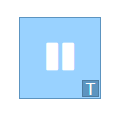
Описание: Данный блок переводит систему в режим ожидания ответа. Условия выхода: - По истечении заданного времени
- По факту получения ответа от клиента
| Раскрыть |
|---|
|
| Описание | Скриншот |
|---|
1. ID – уникальный идентификатор блока. 2. Тип блока – отображает тип выбранного блока. Позволяет заменить тип блока на любой другой. 3. Маркер блока – произвольный пользовательский текст, может использоваться в отчетах как маркер посещения (необязателен для заполнения) 4. Текст – текст, который будет произнесен роботом, после того, как будет произведен переход в этот блок. 5. Отправить немедленно – позволяет отправить сообщения до полного формирования очереди. 6. Задержка перед отправкой сообщения – период времени, по истечению которого будет произведена отправка сообщения после перехода в этот блок*. 7. Максимальное время ожидания до повтора – Время, через которое будет произнесен текст из секции «Текст повтора» (см. пункт № 6) 8. Максимальное время ожидания ответа собеседника – Время, по истечении которого, звонок будет переведен на оператора 9. Текст повтора – варианты повтора, которые будут озвучены системой по истечении времени ожидания** 10. Добавить запись (BrandVoiceГибридный синтез) – позволяет загрузить с компьютера аудиозапись для озвучки данного блока с помощью гибридного синтеза речи. 11. Выберите тип действия – возможность зафиксировать результат для отчета 12. Добавить запись – позволяет загрузить с компьютера аудиозапись для озвучки данного блока живым голосом. 13. Записать аудио – позволяет создать и скачать аудиозапись для озвучки данного блока живым голосом. 14. Игнорировать вышестоящие ключевые слова – эта функция позволяет игнорировать установленные ключевые слова на вышестоящих уровнях, делая актуальными лишь слова, указанные в этом блоке и ниже. 15. Новое ключевое слово – позволяет указать новые ключевые слова для работы функции перебивания. * Задержка в блоках начинает срабатывать лишь после получения первого ответа от пользователя** Если вариантов больше чем одно, то фразы будут произноситься в случайном порядке | |
|
| Div |
|---|
| Блок «Информация» | Якорь |
|---|
| БлокИнформация |
|---|
| БлокИнформация |
|---|
|
|
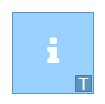
Описание: Данный блок используется для произнесения сообщения клиенту. Условия выхода: - После озвученного сообщения системой
- Пропуск блока
| Раскрыть |
|---|
|
| Описание | Скриншот |
|---|
1. ID – уникальный идентификатор блока. 2. Тип блока – отображает тип выбранного блока. Позволяет заменить тип блока на любой другой. 3. Маркер блока – произвольный пользовательский текст, может использоваться в отчетах как маркер посещения (необязателен для заполнения) 4. Информационное сообщение – текст, который будет произнесен роботом, после того, как будет произведен переход в этот блок. 5. Задержка перед отправкой сообщения – период времени, по истечению которого будет произведена отправка сообщения после перехода в этот блок*. 6. Прикрепить файлы – позволяет добавить файлы в сценарий 7. Пропустить блок, если произнесен блок – система пропустит текущий блок, если она озвучит информационный блок, который будет выбран в данном пункте** 8. Отправить немедленно – позволяет отправить сообщения до полного формирования очереди. Например в сценарии идет цепочка из 3 блоков информации, блока запроса к серверу и еще 2 блоков информации. И сообщения уйдут лишь после обработки блока запроса к серверу.
Если поставить галочку «Отправить немедленно» на 3 блоке в этой цепочке (т.е. перед запросом), то уйдут 3 сообщения, потом сделается запрос и уйдут оставшиеся 3. 9. Действия – позволяет выбрать одно из вложенных действий. 10. Добавить элемент – дает возможность создать переменные и задать им значения. 11. Добавить запись (BrandVoiceГибридный синтез) –позволяет загрузить с компьютера аудиозапись для озвучки данного блока с помощью гибридного синтеза речи. 12. Выберите тип действия – возможность зафиксировать результат для отчета 13. Добавить запись – позволяет загрузить с компьютера аудиозапись для озвучки данного блока живым голосом. 14. Записать аудио – позволяет создать и скачать аудиозапись для озвучки данного блока живым голосом.
* Задержка в блоках начинает срабатывать лишь после получения первого ответа от пользователя** Выбрать возможно только блок типа «Информация» | |
|

Описание: Данный блок позволяет определить направление сценария на основании состояния диалога. | Раскрыть |
|---|
|
| Описание | Скриншот |
|---|
1. ID – уникальный идентификатор блока. 2. Тип блока – отображает тип выбранного блока. Позволяет заменить тип блока на любой другой. 3. Маркер блока – произвольный пользовательский текст, может использоваться в отчетах как маркер посещения (необязателен для заполнения) | |
|
| Раскрыть |
|---|
| Свойства: | Описание | Скриншот |
|---|
1. Текст стрелки – вспомогательный текст, который позволяет создателю сценария ориентироваться в связях. 2. Тип – способ принятия решения. | |
Типы: | Тип | Описание | Скиншот |
|---|
| По умолчанию | Данный тип используется для перехода по ветке, в случае, если условия во всех остальных стрелках данного блока не будут соблюдены. | | | Условие И / ИЛИ | Переход по ветке будет произведен, если заданное условие будет выполнено. 1. Загрузить файл - возможность экспорта условий и переменных из файла 2. Условия - набор условий, по которым принимается решение
- Условие "И" требует, чтобы все указанные условия выполнялись.
- Условие "ИЛИ" требует, чтобы выполнялось хотя бы одно указанное условие
Логические операторы:
"=" - равно
"!=" - не равно
"<" - меньше
"<=" - меньше или равно
">" - больше
">=" - больше или равно
"*" - содержит
"**" - совпадает 3. Присвоить переменные при выборе ветки - служит для установки значений переменным. В левое поле записывается название переменной без фигурных скобок В правое поле записывается значение, которое мы хотим присвоить переменной*
* Допускается использование переменных, которые будут заменены на их значение в момент присваивания | | |
| Информация |
|---|
| title | Примеры использования условий "*" и "**" |
|---|
| Разберем на примере сравнения переменной {answer} (записываемой как ответ пользователя) с заданным значением Если задано условие {answer} * как дела то при получении фраз: "привет как дела" - условие будет выполнено, т.к. фраза содержит искомый фрагмент "как дела" "как ваши дела" - условие не будет выполнено, т.к. фраза содержит только часть искомого фрагмента "как дела" "как дела у Алексея Петровича?" - условие будет выполнено, т.к. фраза содержит искомый фрагмент "как дела" "как добраться до аптеки" - условие не будет выполнено, т.к. фраза содержит только часть искомого фрагмента "как дела"
Если задано условие Если задано условие {answer} ** привет как дела
то при получении фраз: "привет как дела" - условие будет выполнено, т.к. фраза совпадает с фразой условия "привет как дела" "привет, как ваши дела" - условие не будет выполнено, т.к. фраза не совпадает с фразой условия "привет как дела" "как дела у Алексея Петровича?" - условие не будет выполнено, т.к. фраза не совпадает с фразой условия "привет как дела" "привет как дела, Василий" - условие не будет выполнено, т.к. фраза не совпадает с фразой условия "привет как дела" |
| Информация |
|---|
| В секции "Условия", для правого поля возможно использовать операцию "*" Данная операция используется для определения текста по маске, где * это любое количество букв или цифр. Например: если условие будет иметь вид имя = *на, то под условие будут попадать имена Анна, Карина, Марина и т.д. или условие ответ ** * как дела, то под условие будут попадать любые фразы где перед "как дела" содержится иной текст или не содержится ничего ("Василий, как дела", "Здравствуйте, Игорь Петрович, как дела", "как дела") |
| Примечание |
|---|
| Если есть две ветки которые удовлетворяют переходу, то будет выбрана та ветка, у которой количество совпавших условий больше. В случае равенства совпавших условий, приоритет будет отдан ветке с типом "Условие И", т.к. оно более строгое Для корректной работы блока необходимо чтобы не было двух и более веток с идентичными условиями Следует избегать ситуаций соответствия в ветках более чем 2м условиям одновременно |
|
| Div |
|---|
| Блок «Случайный выбор» | Якорь |
|---|
| БлокСлучайныйВыбор |
|---|
| БлокСлучайныйВыбор |
|---|
|
|
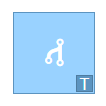
Описание: Данный блок предназначен для вариативности диалога. Система в случайном порядке выполняет переход по стрелкам, которые выходят из блока.
| Раскрыть |
|---|
|
| Описание | Скриншот |
|---|
1. ID – уникальный идентификатор блока. 2. Тип блока – отображает тип выбранного блока. Позволяет заменить тип блока на любой другой. 3. Маркер блока – произвольный пользовательский текст, может использоваться в отчетах как маркер посещения (необязателен для заполнения). 4. Описание фиксации – произвольный пользовательский текст, который может использоваться для описания работы блока. Также благодаря этому тексту можно удобно найти нужный блок с помощью сочетаний клавиш ctrl+F. | |
|
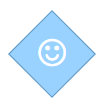
Описание: Данный блок позволяет определить направление сценария на основании эмоции клиента.
| Раскрыть |
|---|
|
| Описание | Скриншот |
|---|
1. ID – уникальный идентификатор блока. 2. Тип блока – отображает тип выбранного блока. Позволяет заменить тип блока на любой другой. 3. Маркер блока – произвольный пользовательский текст, может использоваться в отчетах как маркер посещения (необязателен для заполнения). | |
|
| Раскрыть |
|---|
| Свойства: | Описание | Скриншот |
|---|
1. Текст стрелки – вспомогательный текст, который позволяет создателю сценария ориентироваться в связях. 2. Тип эмоций – выбор эмоции, которую система будет ожидать для переход по ветке. | |
Типы: | Тип | Описание |
|---|
| Позитивная | Переход по стрелке будет происходить в случае, если переменная {детектор.эмоции} имеет значение positive | | Негативная | Переход по стрелке будет происходить в случае, если переменная {детектор.эмоции} имеет значение negative | | Нейтральная | Переход по стрелке будет происходить в случае, если переменная {детектор.эмоции} имеет значение neutral |
|
| Div |
|---|
| Блок «Результат» | Якорь |
|---|
| БлокРезультат |
|---|
| БлокРезультат |
|---|
|
|
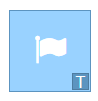
Описание: Данный блок служит для фиксации результата разговора, а также для принудительного перевода на оператора, отправки сообщения и отправки нотификации.
| Раскрыть |
|---|
|
| Описание | Скриншот |
|---|
1. ID – уникальный идентификатор блока. 2. Тип блока – отображает тип выбранного блока. Позволяет заменить тип блока на любой другой. 3. Маркер блока – произвольный пользовательский текст, может использоваться в отчетах как маркер посещения (необязателен для заполнения). 4. Описание фиксации – произвольный пользовательский текст, который может использоваться для описания работы блока. Также благодаря этому тексту можно удобно найти нужный блок с помощью сочетаний клавиш ctrl+F. 5. Присвоить переменные – в данном месте вы можете изменить значение в любой переменной или ввести новую. 6. Выберите тип действия – вы можете выбрать, из выпадающего списка, какое именно действие роботу необходимо совершить. | |
Типы: | Тип | Описание | Скриншот |
|---|
| Без действия | Робот ничего не сделает, и просто пойдёт в следующий блок, если он есть. | | | Отправка email | Робот отправит электронное письмо. 1. Email получателя –Email адрес получателя. 2. Заголовок письма – тема сообщения. 3. Отправлять транскрипцию – возможность отправить текст диалога робота и клиента в теле письма. 4. Текст сообщения – текст сообщения. | | | Отправка уведомления | Робот отправит клиенту уведомление. 1. Выберите шаблон уведомления – шаблон, который будет использован системой для отправки уведомления. 2. Сокращать ссылки – возможность сокращать ссылки, имеющиеся в тексте. 3. Телефон получателя – номер телефона получателя уведомления. | |
| Примечание |
|---|
| title | Тестирование сообщений |
|---|
| Если вы планируете отправить результат разговора себе, то для этого лучше использовать отправку через email, т.к. он является бесплатным. За отправку результатов разговора через уведомления, взимается плата |
| | Сохраняет данные диалога в отчет
1. Дата – поле, в которое можно записать дату для выгрузки в отчет.* 2. Оценка – поле, в которое можно записать оценку для выгрузки в отчет.* 3. NPS – произвольная информация. Отобразится отчете о результате задания на обзвон столбец "NPS". 4. Подтверждение – поле, в которое можно записать данные для выгрузки в отчет.*
* Необязательное поле | | | Функционал по обходу IVR меню 1. Сигналы – символы от 0 до 9, * и #, используемые для отправки сигнала роботом для перехода по нужной ветке IVR меню. | | | Перевод на оператора. | Робот может передать перевести клиента на живого оператора или другой сценарий. 1. Действие при переадресации (Исходящая линия) – робот завершит вызов. 2. Действие при переадресации (Входящая линия) – перечень действий при переадресации по входящей линии (аналогичной исходящей). 3. Анонс для оператора – данный текст будет виден пользователю при переводе диалога на оператора и оператору при переводе диалога на него. 4. Группа операторов – с помощью групп операторов можно переводить диалоги с клиентами в разные отделы вашей компании или на разных специалистов (например, в отдел продаж, бухгалтерию, техническую поддержку). | | 1. Действие при переадресации (Исходящая линия) – звонок будет переключен на оператора. 2. Действие при переадресации (Входящая линия) – перечень действий при переадресации по входящей линии (аналогичной исходящей). 3. Анонс для оператора – данный текст будет виден пользователю при переводе диалога на оператора и оператору при переводе диалога на него. 4. Группа операторов – с помощью групп операторов можно переводить диалоги с клиентами в разные отделы вашей компании или на разных специалистов (например, в отдел продаж, бухгалтерию, техническую поддержку). | | 1. Действие при переадресации (Исходящая линия) – использует настройки переадресации из задания на обзвон. 2. Действие при переадресации (Входящая линия) – перечень действий при переадресации по входящей линии (аналогичной исходящей). 3. Анонс для оператора – данный текст будет виден пользователю при переводе диалога на оператора и оператору при переводе диалога на него. 4. Группа операторов – с помощью групп операторов можно переводить диалоги с клиентами в разные отделы вашей компании или на разных специалистов (например, в отдел продаж, бухгалтерию, техническую поддержку). | | 1. Действия при переадресации (Исходящая линия) – план набора, который будет использован системой для переадресации звонка.* 2. Действия при переадресации (Исходящая линия) – выбор плана набора из выпадающего списка. 3. Введите номер – номер телефона на который нужно произвести переадресацию. 4. Действие при переадресации (Входящая линия) – перечень действий при переадресации по входящей линии (аналогичной исходящей). 5. Анонс для оператора – данный текст будет виден пользователю при переводе диалога на оператора и оператору при переводе диалога на него. 6. Группа операторов – с помощью групп операторов можно переводить диалоги с клиентами в разные отделы вашей компании или на разных специалистов (например, в отдел продаж, бухгалтерию, техническую поддержку).
* План набора создается в разделе "Телефония" | | 1. Действия при переадресации (Исходящая линия) – использует настройки переадресации из плана перевода.* 2. Действия при переадресации (Исходящая линия) – выпадающий список с направлениями перевода. 3. Действия при переадресации (Входящая линия) – перечень действий при переадресации по входящей линии (аналогичной исходящей). 4. Анонс для оператора – данный текст будет виден пользователю при переводе диалога на оператора и оператору при переводе диалога на него. 5. Группа операторов – с помощью групп операторов можно переводить диалоги с клиентами в разные отделы вашей компании или на разных специалистов (например, в отдел продаж, бухгалтерию, техническую поддержку). * План перевода создается в разделе "Телефония" | | 1. Действие при переадресации (Исходящая линия) – переводит по указанному номеру. 2. Номер –номер телефона для перевода. 3. Заголовки сопровождения – заголовочный текст для перевода. 4. Действие при переадресации (Входящая линия) – перечень действий при переадресации по входящей линии (аналогичной исходящей). 5. Анонс для оператора – данный текст будет виден пользователю при переводе диалога на оператора и оператору при переводе диалога на него. 6. Группа операторов – с помощью групп операторов можно переводить диалоги с клиентами в разные отделы вашей компании или на разных специалистов (например, в отдел продаж, бухгалтерию, техническую поддержку). | | 1. Действия при переадресации (Исходящая линия) – запускает указанный сценарий. 2. Действия при переадресации (Исходящая линия) – выбор сценария для запуска. 3. Действия при переадресации (Входящая линия) – перечень действий при переадресации по входящей линии (аналогичной исходящей). 4. Анонс для оператора – данный текст будет виден пользователю при переводе диалога на оператора и оператору при переводе диалога на него. 5. Группа операторов – с помощью групп операторов можно переводить диалоги с клиентами в разные отделы вашей компании или на разных специалистов (например, в отдел продаж, бухгалтерию, техническую поддержку). | | | Перезвонить | 1. Дата и время для перезвона – создает новое задание на обзвон для пользователя на определенное время. Данное поле использует переменную типа Дата, которая объявляется в стартовом блоке. | | | Идентификация клиента | Робот отправит идентификатор клиента выбранному получателю 1. Телефон получателя – номер телефона получателя идентификатора. 2. Email получателя – адрес электронной почты получателя. идентификатора 3. Идентификатор клиента – значение, позволяющее идентифицировать клиента. Таким может быть номер телефона, Email или ID. | | | Произвольный результат | Используется для сохранения собственных переменных* 1. Добавить элемент – позволяет создать переменные и присвоить им значения.
* Подробнее о произвольном результате можно узнать здесь | | | Отмена перезвона | Отменяет перезвон. | |
|
| Div |
|---|
| Блок «Запрос к серверу» | Якорь |
|---|
| БлокЗапросКсерверу |
|---|
| БлокЗапросКсерверу |
|---|
|
|
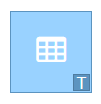
Описание: Данный блок позволяет роботу во время диалога с пользователем взаимодействовать с внешней или внутренней CRM-системой для обмена информации о клиенте посредством API. Робот может взаимодействовать с CRM-системой как для поиска и получения уже имеющейся информации о клиенте (место проживания, адрес места жительства, профессия), так и для сохранения новой информации о клиенте (например, наличие домашних животных, увлечения, интересы и т.д.), полученной во время диалога. При помощи данного блока робот также может использовать любые сетевые сервисы, которые доступны посредством API (например, калькулятор, конвертер величин, прогноз погоды, программа передач и др.). Пример: От клиента поступает входящий вызов. Робот идентифицирует номер телефона и отвечает на звонок. С помощью блока Запрос к серверу робот обращается в корпоративную CRM-систему, в которой хранятся клиентские данные, полная информация по всему предлагаемому ассортименту товаров, а также информация по статусам всех заказов. По номеру телефона робот получает информацию о клиенте и видит, что у клиента есть активный заказ. Робот обращается к клиенту по имени и до того, как клиент озвучивает цель звонка, интересуется, не хочет ли клиент узнать статус своего заказа. После утвердительного ответа робот предоставляет информацию о текущем статусе заказа. | Информация |
|---|
Для лучшего понимания принципов работы блока Запрос к серверу рекомендуется прочитать информацию о синтаксисе формата JSON. |
| Раскрыть |
|---|
|
| Описание | Скриншот |
|---|
1. ID – уникальный идентификатор блока. 2. Тип блока – отображает тип выбранного блока. Позволяет заменить тип блока на любой другой. 3. Маркер блока – произвольный пользовательский текст, может использоваться в отчетах как маркер посещения (необязателен для заполнения). 4. Сообщение с просьбой подождать – текст с просьбой подождать, который будет воспроизведен роботом. Данный текст можно использовать, чтобы заполнить паузу, во время которой система выполняет обращение к API стороннего сервиса или CRM-системы. 5. Отправить немедленно – позволяет отправить сообщения до полного формирования очереди. 6. Задержка перед отправкой сообщения – период времени, по истечению которого будет произведена отправка сообщения после перехода в этот блок*. 7. Добавить запись (BrandVoiceГибридный синтез) – позволяет загрузить с компьютера аудиозапись для озвучки данного блока с помощью гибридного синтеза речи. 8. Как часто говорить еще подождать – период времени, по окончании которого робот будет воспроизводить повторное сообщение (см. пункт №4) до тех пор, пока не будет получен ответ от сервера. 9. Сообщение с просьбой подождать еще немного – текст с просьбой подождать, который будет воспроизведен роботом до получения ответа от стороннего сервиса или CRM-системы. 10. Параметр для уведомления – URL-адрес, на который осуществляется переход после выполнения запроса. Данный параметр является необязательным для использования. Вы можете использовать его для уведомления о выполнении запроса (например, отображать страницу с текстом стандартного сообщения или изображением). 11. Тип авторизации – тип авторизации пользователя для обеспечения доступа к данным на сервере. Возможные значения данного параметра описываются ниже. 12. Выберите тип запроса – тип запроса к серверу. Возможные значения данного параметра описываются ниже. 13. URL – адрес страницы, с которой работает робот. Содержит параметры запроса и переменные.
| Информация |
|---|
В строке адреса страницы можно указать переменную, через которую можно передавать информацию в сервис, к которому обращается робот. |
14. Cookie – при отправке запросов для некоторых методов требуется передавать cookie. Требуемое значение cookie содержится в ответе при первом обращении к методу. 15. Добавить элемент – при отправке запросов для некоторых методов требуется передавать заголовки. Требуемые значения заголовков содержатся в ответе при первом обращении к методу. 16. Принудительный асинхронный режим – возможность бота продолжать диалог во время того, как он отсылает запрос к серверу.
* Задержка в блоках начинает срабатывать лишь после получения первого ответа от пользователя | |
Типы запросов: | Тип | Описание | Скриншот |
|---|
| GET | Используется для получения данных от сервера. Используя этот тип запроса, можно получать данные о заказе, товаре, пользователе и т.д. 1. URL - адрес страницы, с которой будет работать робот.
2. Cookie - значение cookie (если требуется для работы с методом стороннего сервиса). 3. Добавить элемент - значение заголовка (если требуется для работы с методом стороннего сервиса). 4. Принудительный асинхронный режим - возможность бота продолжать диалог во время того, как он отсылает запрос к серверу. | | | POST | Применяется для отправки данных на сервер. Используя этот тип запроса, можно сохранять данные о заказе, создавать товар, обновлять данные пользователя и т.д. 1. URL – адрес страницы, с которой будет работать робот. 2. Cookie – значение cookie (если требуется для работы с методом стороннего сервиса). 3. Добавить элемент – значение заголовка (если требуется для работы с методом стороннего сервиса). 4. Принудительный асинхронный режим – возможность бота продолжать диалог во время того, как он отсылает запрос к серверу. 5. Выберите тип содержимого – тип передаваемого содержимого. Возможные значения: - JSON - данные передаются в формате JSON
- Form - данные передаются в текстовой форме
6. Добавить элемент – позволяет установить порядок указания ключа и значения. Например: если нужно отправлять данные в теле запроса, то ключ first_name нужно записать в левое поле, а его значение Владимир следует записать в правое поле. | Блок кода |
|---|
{
"first_name" : "Владимир"
} |
7. Название переменной с вложением – позволяет отправить в запросе вложенный файл. | | Delete
| Применяется для удаления данных на сервере. В запросе требуется указать ID изменяемого ресурса.
Используя этот тип запроса, можно удалять данные о заказе, товаре и т.д. 1. URL – адрес страницы, с которой будет работать робот. 2. Cookie – значение cookie (если требуется для работы с методом стороннего сервиса). 3. Добавить элемент – значение заголовка (если требуется для работы с методом стороннего сервиса). 4. Принудительный асинхронный режим – возможность бота продолжать диалог во время того, как он отсылает запрос к серверу. | | Put
| Применяется для отправки данных на сервер. В запросе требуется указать ID изменяемого ресурса.
Используя этот тип запроса, можно сохранять данные о заказе, создавать товар, обновлять данные пользователя и т.д. 1. URL – адрес страницы, с которой будет работать робот. 2. Cookie – значение cookie (если требуется для работы с методом стороннего сервиса). 3. Добавить элемент – значение заголовка (если требуется для работы с методом стороннего сервиса). 4. Принудительный асинхронный режим – возможность бота продолжать диалог во время того, как он отсылает запрос к серверу. 5. Выберите тип содержимого – тип передаваемого содержимого. Возможные значения: - JSON - данные передаются в формате JSON
- Form - данные передаются в текстовой форме
6. Добавить элемент – позволяет установить порядок указания ключа и значения. Например: если нужно отправлять данные в теле запроса, то ключ first_name нужно записать в левое поле, а его значение Владимир следует записать в правое поле.
| Блок кода |
|---|
{
"first_name" : "Владимир"
} |
7. Название переменной с вложением – позволяет отправить в запросе вложенный файл. | |
Типы авторизации: | Тип | Описание | Скриншот |
|---|
| Отсутствует | Данный тип используется, если для работы со страницей не требуется проходить авторизацию (например, если сервис находится в защищенном контуре). 1. Выберите тип запроса – один из типов запроса описанных выше. 2. URL – адрес страницы, с которой будет работать робот. 3. Cookie – значение cookie (если требуется для работы с методом стороннего сервиса). 4. Добавить элемент – значение заголовка (если требуется для работы с методом стороннего сервиса). 5. Принудительный асинхронный режим – возможность бота продолжать диалог во время того, как он отсылает запрос к серверу. | | | Данный тип используется, если для работы со страницей требуется выполнить авторизацию по логину и паролю. 1. Имя пользователя – логин клиента. 2. Пароль – пароль клиента. 3. Выберите тип запроса – один из типов запроса описанных выше. 4. URL – адрес страницы, с которой будет работать робот. 5. Cookie – значение cookie (если требуется для работы с методом стороннего сервиса). 6. Добавить элемент – значение заголовка (если требуется для работы с методом стороннего сервиса). 7. Принудительный асинхронный режим – возможность бота продолжать диалог во время того, как он отсылает запрос к серверу. | | | Заголовок | Данный тип используется, если для работы со страницей требуется использовать авторизационный токен. В этом случае требуется: 1. Тип авторизации – схема авторизации, которую робот будет использовать для работы со страницей. 2. Значение ключа – имя ключа. 3. Выберите тип запроса – один из типов запроса описанных выше. 4. URL – адрес страницы, с которой будет работать робот. Пример: Если в заголовке токен передается в ключе Authorization в следующем виде: | Блок кода |
|---|
Authorization: Bearer t490da279fd42889f56 |
то в поле Тип авторизации нужно указать Bearer, а в поле Значение Ключа, нужно указать t490da279fd42889f56 5. Cookie – значение cookie (если требуется для работы с методом стороннего сервиса). 6. Добавить элемент – значение заголовка (если требуется для работы с методом стороннего сервиса). 7. Принудительный асинхронный режим – возможность бота продолжать диалог во время того, как он отсылает запрос к серверу. * Подробнее о схемах можно ознакомиться в следующей статье. | |
|
| Раскрыть |
|---|
| Свойства: | Описание | Скриншот |
|---|
1. Текст стрелки – вспомогательный текст, который позволяет создателю сценария ориентироваться в связях. 2. Тип – тип принятия решения. Переход к следующему блоку скрипта осуществляется при достижении определенного результата запроса (успешен или не успешен) или по умолчанию. | |
Типы: | Тип | Описание | Скриншот |
|---|
| По умолчанию | Данный тип используется для перехода по ветке, в случае, если условия во всех остальных стрелках данного блока не будут соблюдены. | | | Результат | Успешно | Переход по ветке будет произведен, если код ответа от сервера совпадет с указанным в свойствах стрелки, и если указанные условия были выполнены. Результат ответа от сервера будет сохранен в переменную result. 1. Успешность запроса – определяет успешность запроса. 2. Загрузить файл – возможность экспорта условий и переменных из файла. 3. Код ответа – код, который система будет ожидать после выполнения запроса.* 4. Условия – набор условий, по которым принимается решение. 5. Добавить элемент – создание переменной, в которую будет записано значение из ответа от сервера. Например, мы получили ответ вида:
| Блок кода |
|---|
{
"success": true,
"data": {
"booking_days": {
"6": [
2,
3,
4,
5,
6,
7,
8,
9,
10,
11,
12,
13,
14,
15,
16,
17,
18,
19,
20,
21,
22,
23,
24,
25,
26,
27,
28,
29,
30
],
"7": [
1,
2,
3,
4
]
},
"booking_dates": [
"2022-06-02",
"2022-06-03",
"2022-06-04",
"2022-06-05",
"2022-06-06",
"2022-06-07",
"2022-06-08",
"2022-06-09",
"2022-06-10",
"2022-06-11",
"2022-06-12",
"2022-06-13",
"2022-06-14",
"2022-06-15",
"2022-06-16",
"2022-06-17",
"2022-06-18",
"2022-06-19",
"2022-06-20",
"2022-06-21",
"2022-06-22",
"2022-06-23",
"2022-06-24",
"2022-06-25",
"2022-06-26",
"2022-06-27",
"2022-06-28",
"2022-06-29",
"2022-06-30",
"2022-07-01",
"2022-07-02",
"2022-07-03",
"2022-07-04"
],
"working_days": {
"6": [
2,
3,
4,
5,
6,
7,
8,
9,
10,
11,
12,
13,
14,
15,
16,
17,
18,
19,
20,
21,
22,
23,
24,
25,
26,
27,
28,
29,
30
],
"7": [
1,
2,
3
]
},
"working_dates": [
"2022-06-02",
"2022-06-03",
"2022-06-04",
"2022-06-05",
"2022-06-06",
"2022-06-07",
"2022-06-08",
"2022-06-09",
"2022-06-10",
"2022-06-11",
"2022-06-12",
"2022-06-13",
"2022-06-14",
"2022-06-15",
"2022-06-16",
"2022-06-17",
"2022-06-18",
"2022-06-19",
"2022-06-20",
"2022-06-21",
"2022-06-22",
"2022-06-23",
"2022-06-24",
"2022-06-25",
"2022-06-26",
"2022-06-27",
"2022-06-28",
"2022-06-29",
"2022-06-30",
"2022-07-01",
"2022-07-02",
"2022-07-03"
]
},
"meta": []
} |
Чтобы сохранить второй элемент массива 6 (значение 3) из ключа booking_days, в правое поле нужно записать следующее значение: result.data.booking_days.6.1. Где: result – тело ответаdata – имя объекта в теле ответаbooking_days – имя ключа6 – имя массива1 – позиция элемента в массиве (начиная с 0)
Чтобы сохранить третий элемент массива 7 (значение 3) из ключа booking_days, в правое поле нужно записать следующее значение: result.data.booking_days.7.2. Где: result – тело ответаdata – имя объекта в теле ответаbooking_days – имя ключа7 – имя массива2 – позиция элемента в массиве (начиная с 0)
Чтобы сохранить второй элемент из ключа booking_dates (значение 2022-06-03), в правое поле нужно записать следующее значение: result.data.booking_dates.1. Где: result – тело ответаdata – имя объекта в теле ответаbooking_dates – имя ключа1 – позиция элемента в массиве (начиная с 0)
* Подробнее о кодах состояния можно прочесть здесь | | | Не успешно | Переход по ветке будет произведен, если ответ от сервера получить не удалось. | |
|
| Div |
|---|
| Блок Арифметика| Якорь |
|---|
| БлокАрифметика |
|---|
| БлокАрифметика |
|---|
|
|
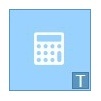
Описание: Данный блок используется для выполнения арифметический операций над числами и переменными.
| Раскрыть |
|---|
| Типы:| Описание | Скриншот |
|---|
1. ID – уникальный идентификатор блока. 2. Тип блока – отображает тип выбранного блока. Позволяет заменить тип блока на любой другой. 3. Маркер блока – произвольный пользовательский текст, может использоваться в отчетах как маркер посещения (необязателен для заполнения). 4. Тип – определяет тип блока арифметической операции. 5. Добавить операцию – кнопки добавления арифметических действий в рабочую область и сама рабочая область для составления арифметического выражения.* 6. Добавить переменную – поле для добавления переменной в рабочую область. 7. Сохранить результат в переменную – поле сохранения результата вычислений. Результат вычислений всегда сохраняется в переменную (обязательно для заполнения). | | 1. Смещение от даты – позволяет произвести смещение от указанной даты в большую или меньшую строну. Смещение производится в секундах. 2. Сохранить результат в переменную – позволяет сохранить полученную после смещения дату в переменную в формате «ГГГГ-ММ-ДД ЧЧ:ММ:СС».
| |
*Помимо простых арифметических выражений, доступна функция округления результата, для этого необходимо записать выражение в виде: math.round({var},2), где {var} - переменная, число или арифметическое выражение, 2 - точность округления (знаков после запятой. Примеры: math.round(1/3,2) - будет произведено деление 1 на 3 и результат будет записан с точностью 2 знака после запятой - 0.33 math.round(1.6666666,0) - число 1.6666666 будет округлено до целого - 2
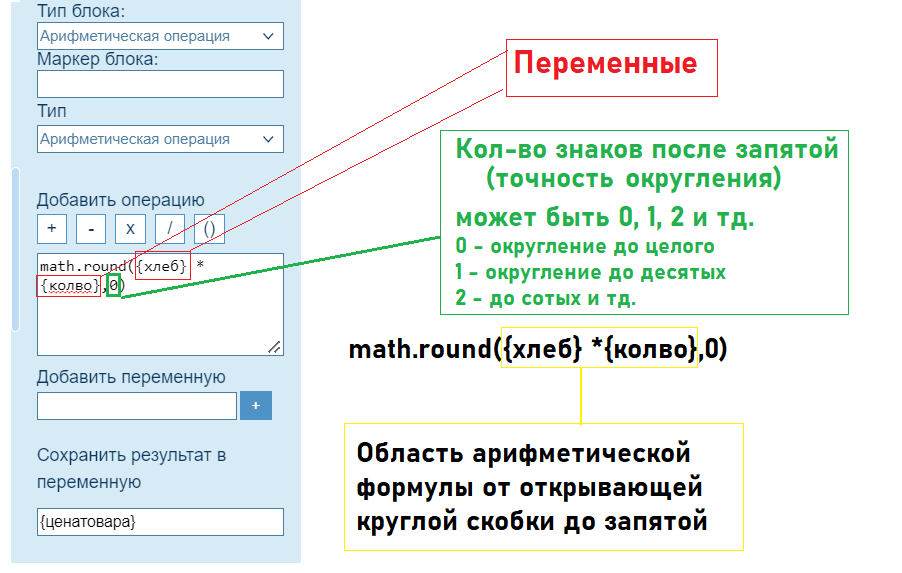
| Примечание |
|---|
| Один блок поддерживает одно арифметическое выражение в одну строку. Если необходимы последовательные вычисления, то используются последовательно соединенные блоки. У блока всегда должны быть одна входная и одна выходная стрелки. |
|
| Div |
|---|
| Блок Порядковый выбор | Якорь |
|---|
| БлокПорядковыйВыбор |
|---|
| БлокПорядковыйВыбор |
|---|
|
|

Описание: Данный блок используется для последовательного перехода по исходящим из него веткам диалога в рамках одной сессии. Пример: при первом посещении "блока порядковый выбор" будет произведен переход по ветке с порядковым номером "1", при повторном посещении того же самого блока "порядковый выбор", будет произведен переход по ветке диалога с порядковым номером "2", при третьем посещении - по ветке с порядковым номером "3" и т.д. | Раскрыть |
|---|
|
| Описание | Скриншот |
|---|
1. ID – уникальный идентификатор блока. 2. Тип блока – отображает тип выбранного блока. Позволяет заменить тип блока на любой другой. 3. Маркер блока – произвольный пользовательский текст, может использоваться в отчетах как маркер посещения (необязателен для заполнения). | |
|
| Раскрыть |
|---|
| Свойства: | Описание | Скриншот |
|---|
1. Текст стрелки – нередактируемое поле, определяется порядковым номером стрелки. 2. Порядковый номер – порядковый номер посещения блока, на основании которого будет выбрана дальнейшая ветка диалога. | |
|
| Примечание |
|---|
| title | Тестирование сообщений |
|---|
| Нумерация стрелок должна начинаться с "1" и производиться по порядку. Если не будет доступной стрелки с порядковым номером текущего посещения блока, то будет произведен перевод на оператора. |

Описание: Блок телепорт - эквивалент стрелки, и его задача связывать блоки между собой.
| Раскрыть |
|---|
|
| Описание | Скриншот |
|---|
1. ID – уникальный идентификатор блока. 2. Тип блока – отображает тип выбранного блока. Позволяет заменить тип блока на любой другой. 3. Маркер блока – произвольный пользовательский текст, может использоваться в отчетах как маркер посещения (необязателен для заполнения). 4. Примечание для телепорта – произвольный пользовательский текст, который может использоваться для описания работы блока. Также благодаря этому тексту можно удобно найти нужный блок с помощью сочетаний клавиш ctrl+F. 5. Выбрать блок – блок, в который будет осуществляться перенаправление. | |
|

Описание: Пустой блок используется для более удобного построения сценария. Кроме того, что с помощью него возможно создавать более структурированные конструкции блоков, он также позволяет проводить более одной стрелки между двумя блоками.
| Раскрыть |
|---|
|
| Описание | Скриншот |
|---|
1. ID – уникальный идентификатор блока. 2. Тип блока – отображает тип выбранного блока. Позволяет заменить тип блока на любой другой. 3. Маркер блока – произвольный пользовательский текст, может использоваться в отчетах как маркер посещения (необязателен для заполнения). | |
|

Описание: Блок AI используется для выполнения интеграций со сторонними нейронными сетями.
| Раскрыть |
|---|
|
| Описание | Скриншот |
|---|
1. ID – уникальный идентификатор блока. 2. Тип блока – отображает тип выбранного блока. Позволяет заменить тип блока на любой другой. 3. Маркер блока – произвольный пользовательский текст, может использоваться в отчетах как маркер посещения (необязателен для заполнения). 4. Модель – модель нейронной сети. 5. Тип – тип нейронной сети. 6. Добавить запись – позволяет загрузить с компьютера аудиозапись для озвучки данного блока живым голосом. 7. Записаться аудио – позволяет создать и скачать аудиозапись для озвучки данного блока живым голосом. | |
|
|